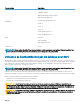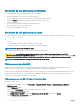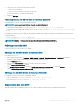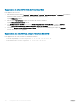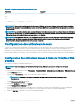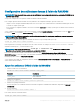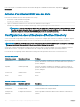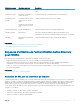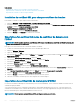Users Guide
Tableau 19. Caractères recommandés pour les mots de passe
Caractères Longueur
0-9
A-Z
a-z
' - ! " # $ % & ( ) * , . / : ; ? @ [ \ ] ^ _ ` { | } ~ + < = >
1-20
REMARQUE : Vous pouvez potentiellement créer des noms d’utilisateur et des mots de passe comprenant d’autres caractères.
Toutefois, an de garantir la compatibilité avec toutes les interfaces, Dell vous recommande d’utiliser uniquement les caractères
répertoriés ici.
REMARQUE : Les caractères autorisés dans les noms d’utilisateur et les mots de passe pour les partages réseau sont déterminés
par le type de réseau partage. Le contrôleur iDRAC prend en charge les caractères autorisés pour les informations d’identication
du partage réseau en fonction du type de partage, sauf <, > et , (virgule).
REMARQUE : Pour améliorer la sécurité, il est recommandé d’utiliser des mots de passe complexes comprenant au moins huit
caractères avec des lettres minuscules, des lettres majuscules, des chires et des caractères spéciaux. Il est également
recommandé de changer régulièrement les mots de passe, si possible.
Conguration des utilisateurs locaux
Vous pouvez congurer jusqu'à 16 utilisateurs locaux dans l'iDRAC avec des autorisations d'accès spéciques. Avant de créer un utilisateur
iDRAC, vériez s'il existe des utilisateurs. Vous pouvez dénir des noms, des mots de passe et des rôles avec des privilèges pour ces
utilisateurs. Les noms d'utilisateur et mots de passe peuvent être modiés à l'aide de n'importe quelle interface sécurisée iDRAC (à savoir,
l'interface Web, RACADM ou WS-MAN). Vous pouvez également activer ou désactiver l'authentication SNMPv3 pour chaque utilisateur.
Conguration des utilisateurs locaux à l'aide de l'interface Web
d'iDRAC
Pour ajouter et congurer les utilisateurs iDRAC locaux :
REMARQUE
: Vous devez disposer de l'autorisation Congurer des utilisateurs pour pouvoir congurer un utilisateur
iDRAC.
1 Dans l'interface Web d'iDRAC accédez à Présentation > Paramètres iDRAC > Authentication des utilisateurs > Utilisateurs locaux.
La page Utilisateurs s'ache.
2 Dans la colonne Réf. utilisateur, cliquez sur un numéro de référence utilisateur.
REMARQUE
: L'utilisateur 1 est réservé à l'utilisateur anonyme IPMI ; vous ne pouvez pas changer cette
conguration.
La page Menu principal utilisateur s'ache.
3 Sélectionnez Congurer, puis cliquez sur Suivant.
La page Conguration de l'utilisateur s'ache.
4 Activez l'ID utilisateur et spéciez le nom d'utilisateur, le mot de passe et les droits d'accès de l'utilisateur. Vous pouvez également
activer l'authentication SNMPv3 pour cet utilisateur. Pour en savoir plus sur les options, voir l'Aide en ligne d'iDRAC.
5 Cliquez sur Appliquer. L'utilisateur est créé avec les privilèges demandés.
146
Conguration des comptes et des privilèges des utilisateurs